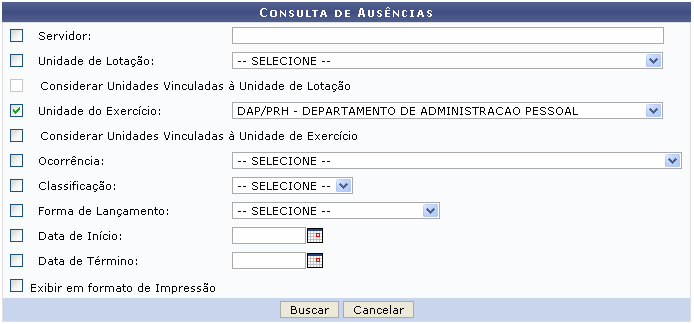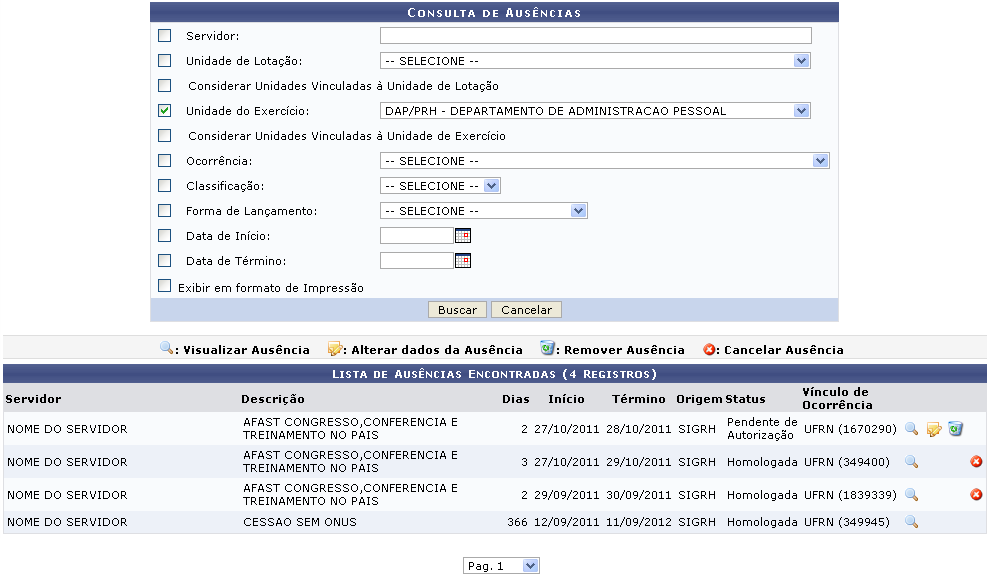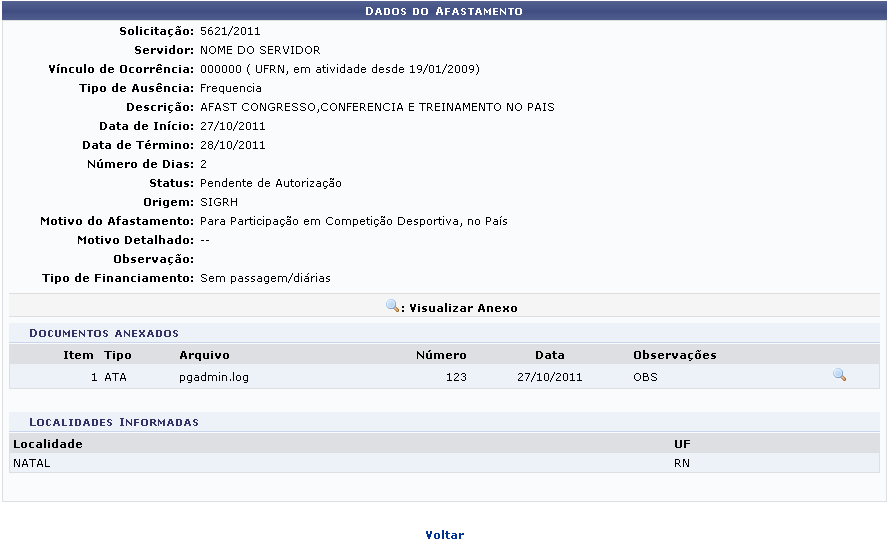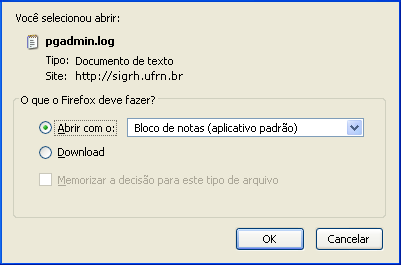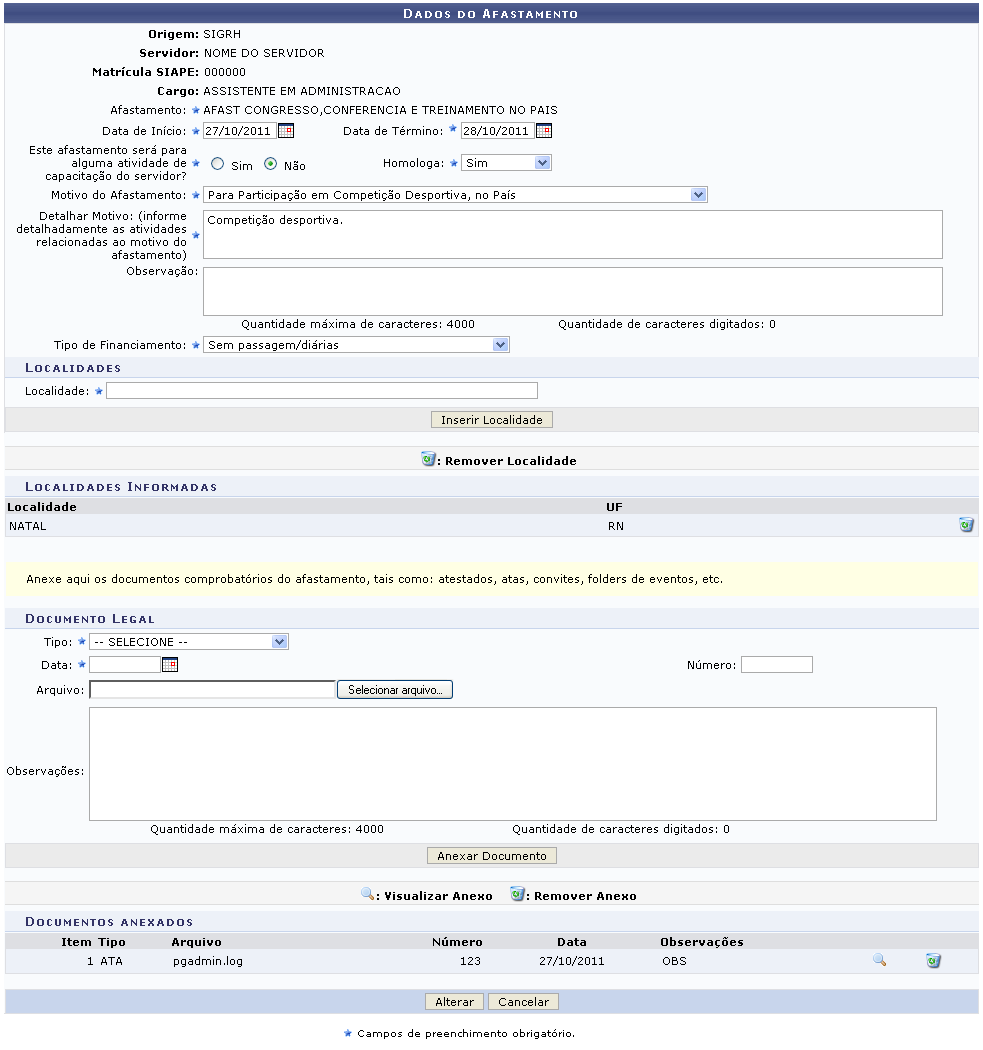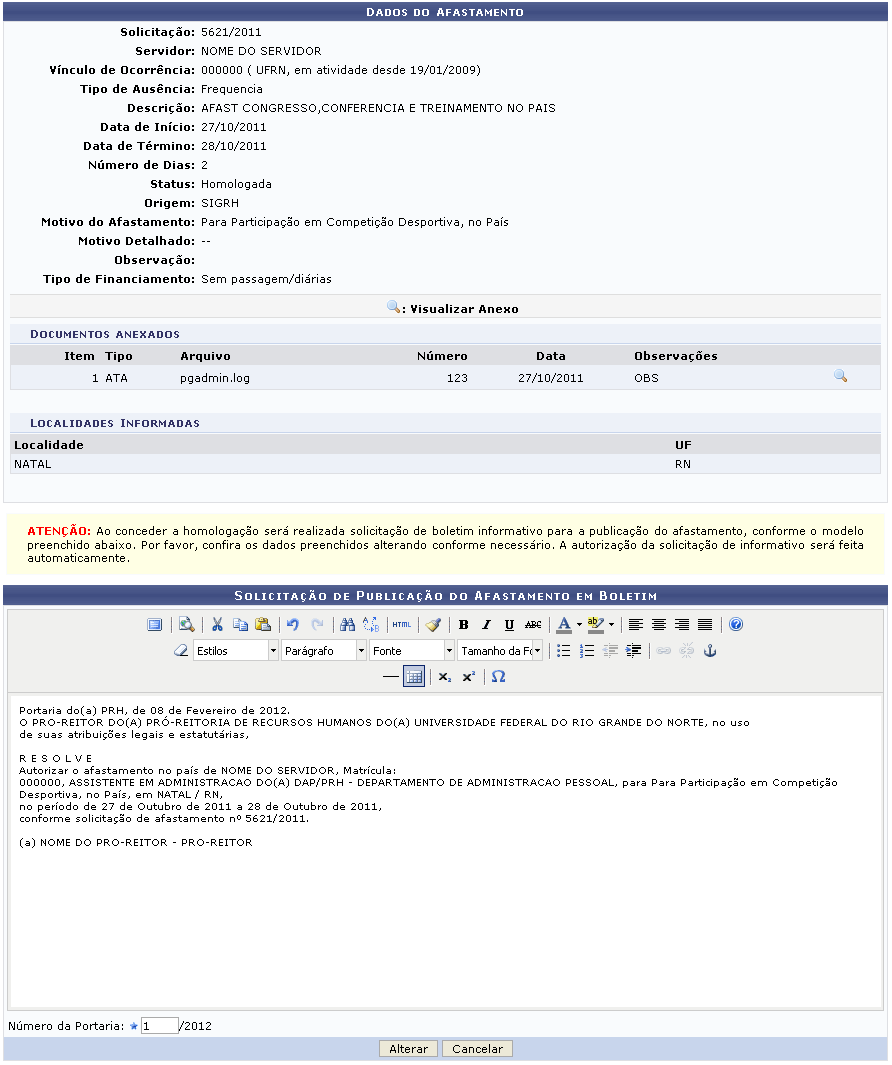Tabela de conteúdos
Listar/Alterar Ausências
| Sistema | SIGRH |
| Módulo | Administração de Pessoal |
| Usuários | Gestor de Pessoal |
| Perfil | Gestor DAP, Administrador DAP e Gestor Frequência |
| Última Atualização | 05/03/2020 |
Esta operação permite que seja realizada a consulta e/ ou alteração de ausências anteriormente cadastradas no sistema. Também poderá ser efetuado o cancelamento ou remoção de uma ausência desejada.
Para utilizar esta funcionalidade, acesse o SIGRH → Menu Servidor → Chefia de Unidade → Homologação de Frequência → Ocorrência/Ausências do Sevidor → Listar/Alterar.
A tela a seguir será gerada permitindo ao usuário realizar a Consulta de Ausências.
Caso desista da operação, clique em Cancelar e confirme a desistência na janela que será exibida posteriormente. Esta mesma função será válida sempre que estiver presente.
Para realizar a consulta, o usuário poderá informar com seguintes dados:
- Servidor: Informe o nome do servidor ou a numeração da matrícula do mesmo. Ao digitar as letras iniciais, o sistema fornecerá uma listagem com possíveis opções para o preenchimento;
- Unidade de Lotação: Selecione a unidade de lotação dentre as opções disponibilizadas pelo sistema;
- Considerar Unidades Vinculadas à Unidade de Lotação: Selecione esta opção caso queira considerar as unidades vinculadas à unidade de lotação. Este campo só será disponibilizado para a seleção caso o campo Unidade de Lotação seja preenchido;
- Unidade do Exercício: Selecione a unidade do exercício dentre as opções disponibilizadas pelo sistema;
- Considerar Unidades Vinculadas à Unidade de Exercício: Selecione esta opção caso queira considerar as unidades vinculadas à unidade de exercício. Este campo só será disponibilizado para a seleção caso o campo Unidade do Exercício seja preenchido;
- Ocorrência: Forneça a ocorrência selecionando dentre as opções listadas pelo sistema;
- Classificação: Informe a classificação desejada selecionando dentre as opções disponibilizadas pelo sistema;
- Forma de Lançamento: Opte por selecionar entre AUTORIZAÇÃO DE VIAGEM, FREQUÊNCIA, INFORMATIVO ou SOLICITAÇÃO - AFASTAMENTO;
- Exibir em formato de Impressão: Selecione esta opção se desejar que o resultado da consulta seja gerada em formato de impressão.
Exemplificamos com a Unidade do Exercício DAP/PRH - DEPARTAMENTO DE ADMINISTRAÇÃO DE PESSOAL.
Para dar continuidade com a operação, o usuário deverá clicar em Buscar. O resultado da consulta será exibido da seguinte forma:
A partir desta listagem de ausências, será possível Visualizar Ausência, Alterar dados da Ausência, Remover Ausência e Cancelar Ausência. Essas operações serão descritas nos tópicos a seguir.
Visualizar Ausência
Para visualizar os detalhes de uma ausência listada, clique em ![]() . A página contendo os Dados do Afastamento será fornecida pelo sistema, conforme a imagem a seguir.
. A página contendo os Dados do Afastamento será fornecida pelo sistema, conforme a imagem a seguir.
Se houver algum arquivo anexado, o usuário poderá visualizá-lo clicando no ícone ![]() . A caixa de diálogo a seguir será gerada pelo sistema.
. A caixa de diálogo a seguir será gerada pelo sistema.
Selecione se deseja Abrirou realizar o Download do arquivo. Clique em OK para confirmar a ação, logo em seguida o arquivo será apresentado.
Alterar dados da Ausência
Para alterar as informações presentes no cadastro de uma ausência, clique no ícone  . A tela a seguir será gerada pelo sistema.
. A tela a seguir será gerada pelo sistema.
Modifique os campos que achar necessário. Nesta página será possível adicionar e/ou remover as Localidades Informadas. Também poderá ser realizada a visualização, adição e remoção de Documentos Anexados. Essas operações serão melhor descritas no manual específico Cadastrar Ausência, listado em Manuais Relacionados.
Clique em Alterar para confirmar as modificações realizadas. A seguinte tela será fornecida pelo sistema.
Ao conceder a homologação será realizada a solicitação de boletim informativo para a publicação do afastamento, conforme o modelo apresentado acima. Confira os dados preenchidos alterando conforme necessário. A autorização da solicitação de informativo será feita automaticamente.
Para finalizar a operação de modificação da ausência, clique em Alterar. A mensagem de sucesso da ação será exibida pelo sistema, conforme a imagem a seguir.
Remover Ausência
Na tela mostrada inicialmente no manual, o usuário ainda poderá dar prosseguimento à remoção da ausência. Para isso, clique no ícone  . A caixa de diálogo a seguir será fornecida pelo sistema solicitando a confirmação da ação.
. A caixa de diálogo a seguir será fornecida pelo sistema solicitando a confirmação da ação.
Para confirmar a remoção da ausência, clique em OK. Logo em seguida, o sistema exibirá a mensagem de sucesso, como demonstrada abaixo.
Cancelar Ausência
Entre as ausências encontradas, o usuário poderá, se disponível, cancelar a mesma. Para isso, clique no ícone  . Logo após o sistema exibirá a caixa de diálogo para confirmação da ação.
. Logo após o sistema exibirá a caixa de diálogo para confirmação da ação.
Clique em OK para confirmar o cancelamento da ausência desejada. A mensagem de sucesso a seguir será fornecida pelo sistema.
Bom Trabalho!